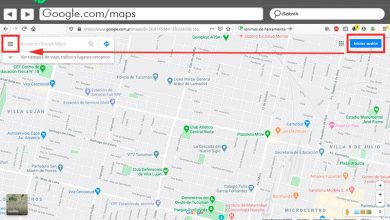Applications
Comment utiliser l’outil Sélection d’objet et transformation dans Corel Photo Paint

Si vous avez récemment téléchargé Corel Photo Paint et que vous ne savez pas comment en profiter, vous avez atteint le poste indiqué. Nous allons expliquer ici comment utiliser l’outil Sélection et transformation d’objets dans Corel Photo Paint. Vous apprendrez même à modifier un GIF animé à l’ aide de cette application, pour lui donner une touche plus amusante.
Apprenez à utiliser l’outil de sélection d’objets
- La première chose à faire est de configurer les outils de remplissage , de les personnaliser puis de les utiliser correctement.
- Dans le cas où vous ne devez sélectionner qu’un seul objet, vous devez vous rendre dans la boîte à outils pour cliquer sur l’option «Sélection d’objet». Ensuite, vous devrez cliquer sur un objet pour le sélectionner.
- Maintenant, si vous souhaitez sélectionner tous les objets présents dans une image, alors vous devez sélectionner l’option «Objets» puis cliquer sur » Sélectionner tous les objets «
- Par contre, pour pouvoir sélectionner un objet couvert par un autre, vous devez procéder comme suit. Placez la boîte à outils et mâchez l’outil «Sélection d’objet». Ensuite, vous devez maintenir la touche «Alt» enfoncée et cliquer jusqu’à ce que vous voyiez une zone de surbrillance sur l’objet couvert. De cette façon, vous pouvez faire défiler les objets qui sont couverts entre les calques.
- Si vous souhaitez sélectionner un groupe d’objets spécifique , vous devez à nouveau cliquer sur la boîte à outils pour sélectionner l’option «Sélection d’objets». Cliquez ensuite sur n’importe quel objet, maintenez la touche » Shift » enfoncée et sélectionnez les autres objets que vous souhaitez.
- Enfin, si vous avez besoin de sélectionner plusieurs groupes d’objets, vous devez aller dans l’outil «Sélection d’objets». Ensuite, vous devez gommer l’objet d’un groupe, puis maintenez la touche » Shift » enfoncée et cliquez sur un objet de chaque groupe que vous souhaitez sélectionner.
Comment désélectionner des objets
- Si vous souhaitez désélectionner un seul objet, vous devez sélectionner l’outil » Sélection d’objet » et cliquer n’importe où en dehors de la boîte et mettre cet objet en surbrillance.

- Dans le cas où vous auriez besoin de désélectionner plusieurs objets, alors vous devez également cliquer à nouveau sur l’outil «Sélection d’objet», maintenez la touche « Shift » située sur votre clavier et cliquez sur chaque objet qui se trouve dans l’image, pour le désélectionner .
- Enfin, si vous souhaitez désélectionner tous les objets.
Comment utiliser l’outil de transformation d’objet
Ensuite, nous allons vous montrer comment couper des objets à l’aide de l’outil Masque , pour modifier leur apparence dans Corel Photo Paint via les transformations suivantes:
Redimensionner un objet
Pour changer la résolution, la taille de la feuille, faire pivoter et dupliquer une image , vous devrez suivre les étapes suivantes:
- Vous devez d’abord sélectionner l’objet que vous souhaitez redimensionner.
- Sélectionnez ensuite l’option « Position et taille »
- Faites maintenant glisser l’une des poignées qui se trouvent dans le cadre de sélection. Si vous devez annuler cette transformation, vous devez cliquer en dehors de l’objet.
- Enfin, appuyez sur l’option « Appliquer »
Mettre à l’échelle un objet
- Après avoir sélectionné l’objet, vous devez cliquer sur l’option « Echelle »
- Vous devez maintenant faire glisser une poignée depuis le cadre de sélection
- Pour terminer, sélectionnez l’option «Appliquer»
Comment faire pivoter un objet
- Après avoir sélectionné l’objet, allez dans la barre de propriétés et cliquez sur l’option » Rotation » .
- Ensuite, vous devez faire glisser une poignée sur le coin de délimitation. Si vous l’avez regretté et souhaitez annuler l’action, vous devez alors cliquer deux fois en dehors de l’objet.
- Appuyez sur l’option «Appliquer» dans la barre de propriétés.
Étapes pour refléter un objet
- N’oubliez pas de sélectionner l’objet à mettre en miroir.

- Ensuite, vous devez maintenir la touche CTRL enfoncée et faire glisser une poignée du milieu de la zone de surbrillance sur la largeur de l’objet. Essayez de dépasser le tireur du milieu du côté opposé.
- Pour terminer, sélectionnez l’option «Appliquer»
Instructions pour incliner un objet
- Une fois que vous avez sélectionné l’objet souhaité, cliquez sur le bouton » Incliner «.
- Faites ensuite glisser une poignée d’inclinaison sur le cadre de sélection.
- Pour que les modifications soient enregistrées, vous devez cliquer sur «Appliquer»
Déformer un objet
- Après avoir sélectionné l’objet, cliquez sur le bouton » Déformer » dans la barre de propriétés.
- Ensuite, il vous suffit de faire glisser une poignée de distorsion sur le cadre de sélection pour terminer le processus.
Comment appliquer la perspective à un objet
- Dans ce cas, vous devez sélectionner l’objet et cliquer sur l’option » Perspective » .
- Ensuite, vous devez faire glisser une poignée de perspective sur le cadre de sélection et le tour est joué!